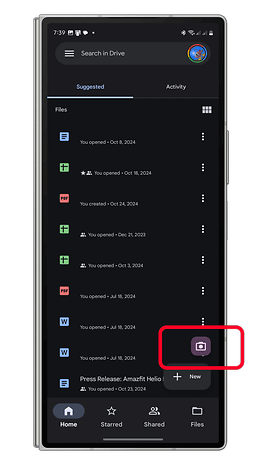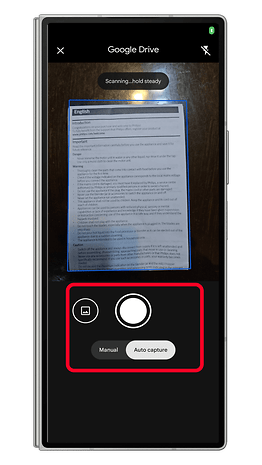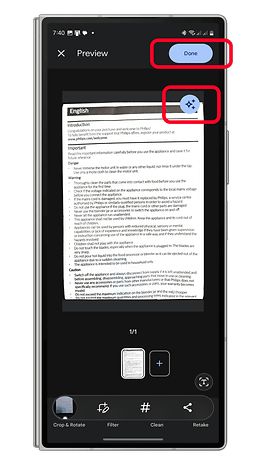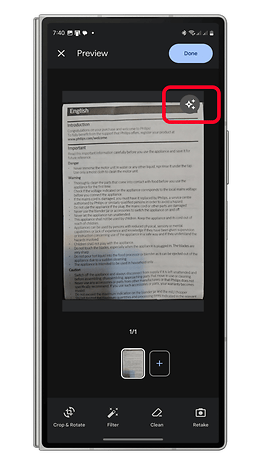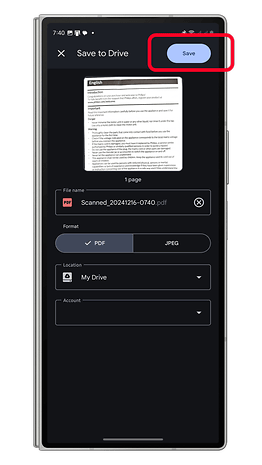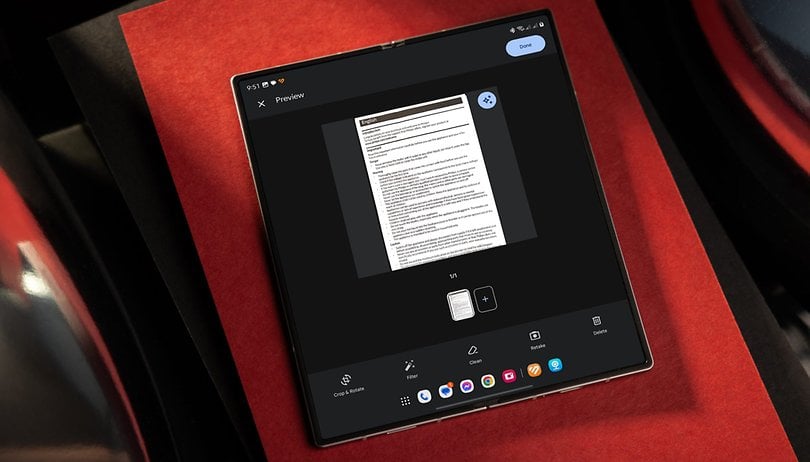
Google har introducerat flera nya funktioner genom sina senaste pixelfunktionsdroppar och Android -uppdateringar. Bland dem är en förbättrad skanningsfunktion i Google Drive, som nu automatiskt förbättrar skannade dokument med AI. Så här fungerar det och hur du kan göra det bästa av det.
- Läs också: Topp Gemini AI -funktioner att testa
Google fortsätter att förfina Google Drive med ofta uppdateringar. Förra året introducerade den en dedikerad genväg för skannerfunktionen. I år tillkom AI-driven förbättringar, inklusive Gemini-integrationen,. Som en del av den senaste Android-uppdateringen tillämpar Google Drive nu AI-baserade autoförstärkningar när du skannar dokument, vilket säkerställer tydligare och mer professionella resultat innan du sparar eller skriver ut.
Hur man automatiskt förbättrar skannade dokument och ID på Google Drive
Tidigare krävde skanningsdokument, kvitton eller ID: er manuella justeringar som tillämpning av filter eller justering av ljusstyrkan. Med den nya uppdateringen tillämpas dessa förbättringar automatiskt. Så här använder du funktionen:
- Öppna Google Drive -appen.
- Klicka på kamerikonen på fliken Hem.
- Välj Auto Capture i kameraläge (detta är standardinställningen).
- Justera kamerans sökare med det dokument eller ID du vill skanna.
- Tryck på slutarknappen när du är klar.
- Bekräfta att automatisk förbättring är aktiverad (leta efter AI-logotypen).
- Tryck på gjort för att spara.
- Välj ett filformat (PDF eller JPEG) och destinationsmapp.
- Tryck på Spara för att avsluta.
Den viktigaste skillnaden med denna autoförbättringsfunktion är att justeringar som skärpa, ljusstyrka, ton och färg tillämpas direkt, vilket eliminerar behovet av manuella redigeringar.
Om du föredrar manuella justeringar kan du inaktivera autoförbättrings- och åtkomstalternativ som gröda, rotera, filtrera och rengöra och erbjuda finare kontroll över dina skannade bilder.
Vilka Android-enheter stöder Google Drives autoförbättring?
Den nya funktionen rullas ut via en server-sida-uppdatering via Google Play Store, vilket innebär att du inte behöver installera något manuellt. Trots sina AI-drivna funktioner fungerar funktionen på ett brett utbud av Android-smartphones och surfplattor och kräver inte en internetanslutning eller molnbehandling.
Förutom Google Drive, använder du tredjepartsappar för att konvertera bilder till PDF-filer? Vilka appar rekommenderar du? Dela dina tankar i kommentarerna nedan!